Instrucțiuni detaliate pentru galerie plugin NextGen
Instrucțiuni detaliate pentru plugin-ul NextGen Gallery.
De bază nu va vorbi setările. Tu îl ai activat și configurat. Important pentru tine să știi - cum să creați galerie și cum să le adăugați la locul potrivit pentru tine in acest articol. Despre diverse alte „gadgeturi“ pot căuta în condiții de siguranță de căutare Yandex.
1. Adăugați o nouă galerie.
Pentru a face acest lucru, mergeți la meniul de control: Settings -> Galerie -> Galeria descărcare.
Pe linia Noua galerie a scrie orice nume (poate fi română). Faceți clic pe butonul Adăugați galeria.
A se vedea textul de mai sus, care este creat din galerie.
Aveți mai multe opțiuni pentru adăugarea de imagini în galerie:
- dosar de imagini (ar trebui să fie copiate în directorul / galerie),
Te sfătuiesc să facă întotdeauna de-a treia opțiune pentru a copia fișiere individuale (fereastra de jos) - Descărcare imagini:
Mai întâi, selectați deschiderea nou creat în lista de galerie. Apoi faceți clic pe butonul Browse. Deschideți computerul. Uita-te pentru fotografii. Unul sau mai multe. Pentru a descărca imediat 2 sau mai multe fotografii, apăsați tasta Shift și ținându-l, căpușe toate fotografiile selectate. După aceea, apăsați Enter și veți vedea cum pentru a afișa următoarea fereastră Selectați o listă galerie de fotografii. Dați clic pe imaginea Download butonul (vezi. Imaginea de mai sus). Frunzele de la câteva secunde la câteva minute, în funcție de mărimea și numărul de fotografii de timp. Apoi, în partea de sus a ferestrei va apărea bara de culoare roșie. Este un java-script care afișează ora galeriei. Apoi, bara roșie dispare. Dacă nu a existat nici un mesaj (în roșu!) De eroare, atunci, este creat galeria. Acum trebuie să mergi la Galeria tab -> Galerii (meniul de control). Veți vedea o listă cu toate galeriile de identitate și fiecare galerie
Al doilea pas - Adăugarea unei imagini la un articol în locul potrivit.
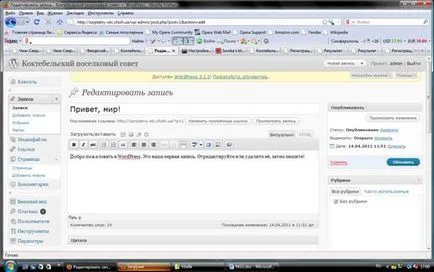
Faceți clic pe butonul (sageata rosie), va apărea o casetă de dialog:
În lista pop-up, selectați galeria dorită. In cazul tau - Politicienii Berdichev. După aceea, alegeți modul de afișare a imaginii: Lista imaginilor sau ca slideshow. Al treilea tip nu poate fi selectat până când nu au nevoie de ea. Încercați prima opțiune - Prezentare. Faceți clic pe butonul Inserare. Este o astfel de înregistrare va apărea pe pagina:
Id-ul - ID-ul este Galeria din lista de galerii (ne-am uitat la în pasul 2).
Toate. Salvați articolul. Deschideți site-ul si uita-te la ea. Ce sa întâmplat:

Rezultatul va fi aceasta:
Ce altceva ar trebui să știți pentru a începe. Fiecare imagine, puteți adăuga un titlu mic și o scurtă descriere.
Cum de a face acest lucru?
Meniul de control mergeți la fila Galerie -> Galerii (în cazul în care o listă de galerii). A se vedea. Imaginea a treia din partea de sus. Dați clic pe numele galeriei și se va deschide o fereastra cu setări specific alese galerii. De exemplu. Am făcut clic pe politica de Berdichev și am deschis fereastra - Ajustați galeria:
În cazul în care sunt afișate imagini, există o coloană Alt Titlu / Descriere. În loc de numele fișierului - 1256.jpg, puteți scrie (de exemplu) - Berdichev D'Artagnan. Un pic mai mic - un scurt text care însoțește imaginea. De exemplu: Iubitul nostru .... bla bla bla ... După ce ați făcut modificările necesare, asigurați-vă că faceți clic pe butonul Salvați modificările (deasupra tabelului cu imagini). Acum, deschide hârtia cu expunerea de diapozitive și a vedea că au existat titluri în imagini și o scurtă descriere.
Și ultima pentru ziua de azi. Datorită faptului că ați afișat în articolul principal sub forma de anunțuri, galeria nu este afișată, iar în schimb, este o astfel de inscripție vizibilă:
Ce ar trebui făcut pentru o astfel de înregistrare nu a fost? Aveți două opțiuni:
În primul rând: nu loc prezentarea în primele două paragrafe de text. Pentru a pune mai jos.
Și împarte textul tag-ul și codul de ieșire slideshow astfel:
Salvați articolul și a vedea ce sa întâmplat pe pagina principală:
A se vedea, semnele „curba“ în articol nu mai este.
Ce altceva vreau să adăugați la sfârșitul anului: Eu nu sfătuiesc să se actualizeze automat plugin-uri pe care le sunt pe site-ul. Înainte de upgrade, ar trebui mai întâi să verificați pentru compatibilitate între ele, astfel încât cel mai bine este să efectueze tot felul de experimente pe serverul local. În caz contrar, se poate întâmpla ca tu „nu“, unele dintre caracteristicile pe site-ul (și - absolut orice), și a le restaura după ce dezinstalați actualizarea nu funcționează întotdeauna. Cu actualizare automată, la toate - să fie abțineri.